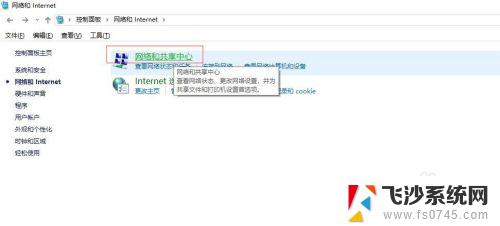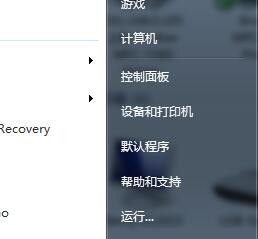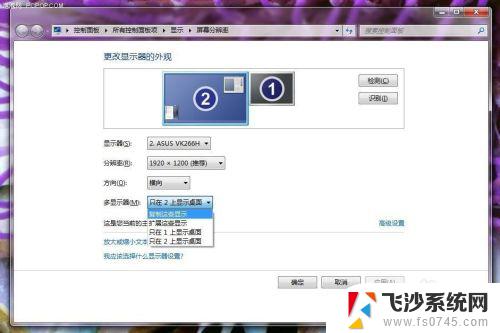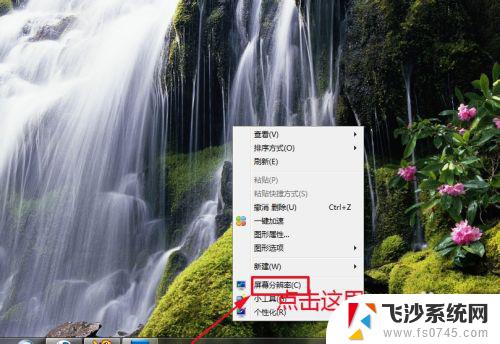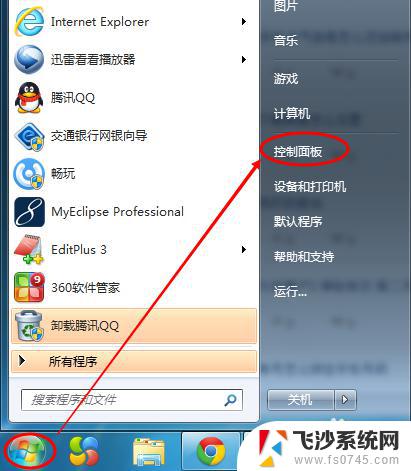win7电脑显示屏能不能连接手机 win7系统电脑上如何实现手机屏幕投射
在当今社会中,手机已经成为人们生活中必不可少的一部分,有时候我们可能会想将手机屏幕投射到电脑显示屏上,以便更好地展示内容或进行演示。问题来了Win7系统的电脑能否实现手机屏幕投射呢?答案是肯定的!事实上我们可以通过一些简单的操作实现这个目标。接下来我们将详细介绍Win7系统电脑上如何实现手机屏幕投射的方法。
具体方法:
1.首先确保手机和电脑是在同一局域网(同一无线网)下。
2.进行电脑端设置,点击开始菜单输入 services.msc (微软管理控制台)-按回车键-进入Windows服务

3.进入服务后,向下滑动。找到SSDP Discovery,并右键设置启动(自动)
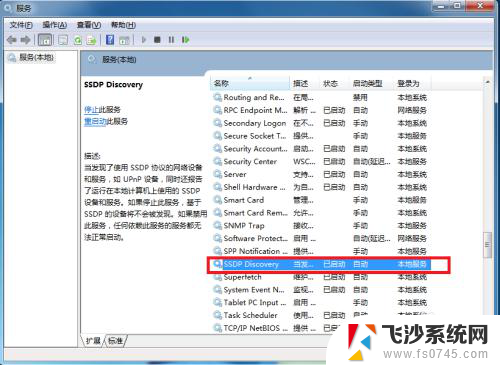
4.接着继续向下滑动。找到 Windows MediaPlayer Network Sharing Service,右键设置启动(自动)
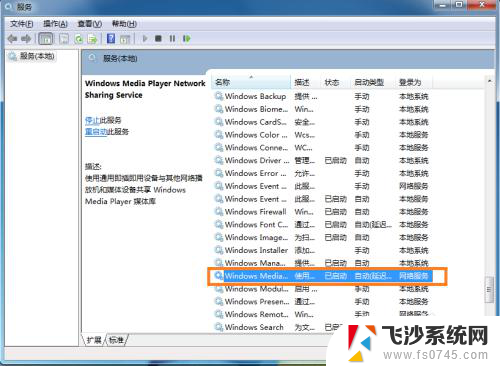
5.在“网络和共享中心”中将当前电脑的无线网络类型设置为“家庭网络”。
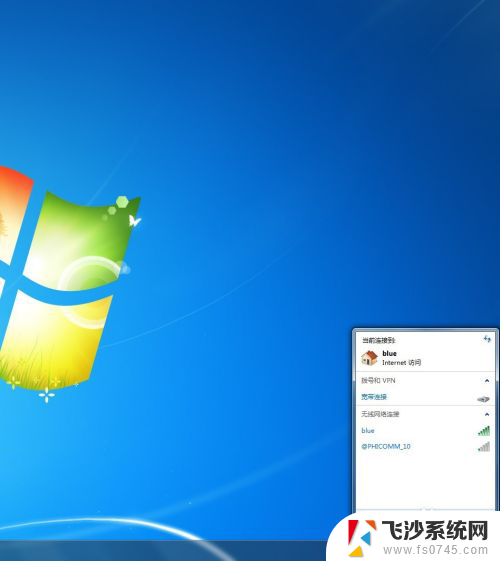
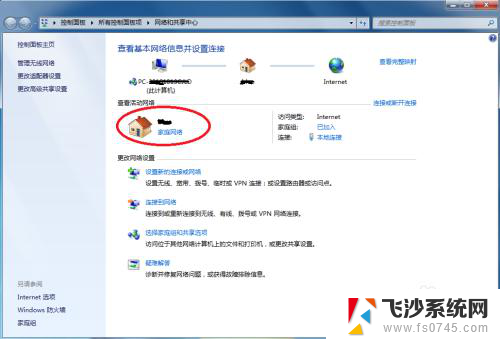
6.在开始中,打开windows media player
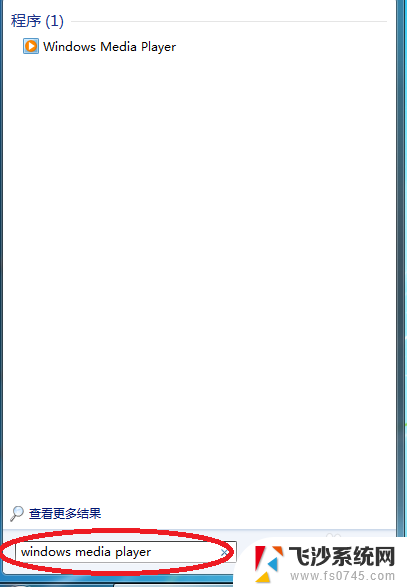
7.进入windows media player后,选择
(1)允许远程控制我的播放器
(2) 自动允许设备播放我的媒体
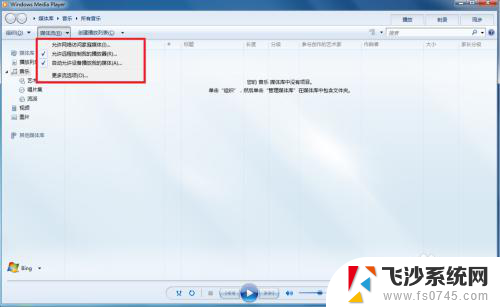
8.接着选择“更多流选项”,选择全部允许。
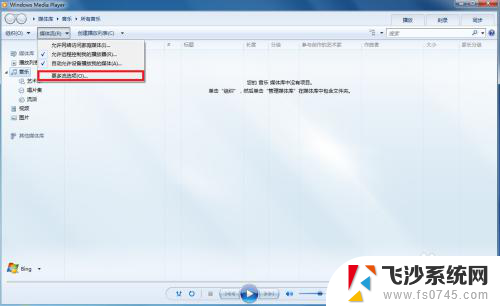
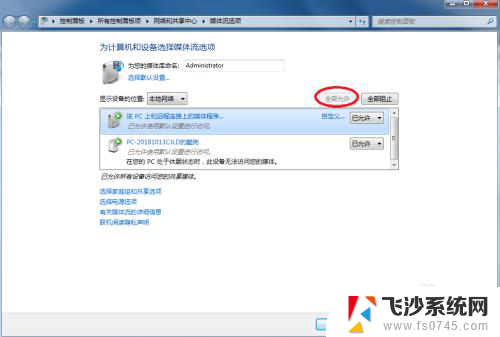
9.拿起手机,打开“无线投屏”
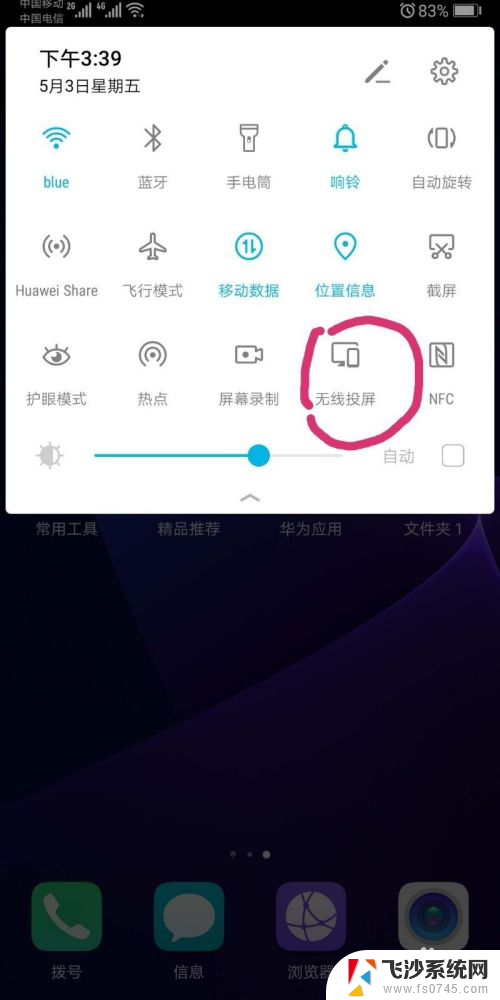
10.此时手机会自动搜索到电脑,点击链接即可
以上是关于win7电脑是否能连接手机的全部内容,如果需要的话,您可以按照以上步骤进行操作,希望对大家有所帮助。